Dank WatchOS können Sie das Zifferblatt Ihrer Apple Watch ganz einfach anpassen.

Obwohl dies eher unbemerkt bleibt, gibt es auch bei Apple Watches Systemaktualisierungen und Änderungen. Und viele dieser Updates enthalten mehr interessante Funktionen, als Sie sich vorstellen können, nehmen aber nicht so viele Schaufenster ein. In diesem Artikel zeigen wir Ihnen wieErstellen Sie eine Porträtkugelauf der Apple Watch.
Apple Watch
Im Moment werden Sie voller Fragen sein, weil Sie nicht wissen, was es ist oder warum Sie das auf Ihrer Smartwatch haben möchten. Die Wahrheit ist, dass Apple in mehreren Fällen an dieser Funktion gearbeitet hatWatchOS 8 Betas, aber es ist bereits eine konsolidierte Idee, die auf allen Apple Watches weltweit verfügbar ist.
Woraus besteht diese WatchOS-Funktion?
Es handelt sich um eine rein dekorative Option und stellt daher keine Verbesserung des Betriebssystems dar. Jedoch,Ja, es ist interessant, Ihre Uhr zu personalisieren, wodurch Ihren besten Fotos in der Galerie ein neues Format verliehen wird. Und dieses neue Format besteht darin, sie als zu platzierenApple-Watch-Gesicht. Diese Porträtkugel nutzt Segmentierungsdaten von Porträts, die mit dem iPhone aufgenommen wurdenErstellen Sie eine immersive mehrstufige Sphäre.

Es bietet nicht nur Platz für ein einzelnes Foto, sondern auch für die Porträtkugelermöglicht die Aufnahme von bis zu 24 Einheiten, so dass sie zufällig rotieren. Hier besteht die Möglichkeit, sowohl vollständige Bilder als auch Selfies auszuwählen, die Sie in der Galerie haben, aber im WesentlichenUnterstützt den Porträtmodusdas ist schon so lange in der iPhone-Kamera implementiert.
Bei Porträtfotos wird das Bild so angepasst, dass in der Kugel nur die Motive erscheinen, die sich dort befinden, also die Personen auf dem Foto. Darüber hinaus hebt das System das Motiv vor dem Hintergrund hervor, um ihm einen Hauch von Tiefe zu verleihen. Es muss kein Foto von Ihnen sein, aber Sie können eines mit Ihren Freunden, Ihrer Familie, Ihrem Partner usw. auswählen.
So erstellen Sie ein Porträtgesicht auf der Apple Watch
Bevor Sie lernen, wie man eine Porträtkugel erstellt, müssen Sie mehrere Voraussetzungen erfüllen. Diese Funktion ist aus KompatibilitätsgründenEs ist nur auf Uhren verfügbar, die über die WatchOS 8-Version verfügen, mindestens. Außer Serie 3, alle Modelle vonApple Watch Serie 4können diese Funktionalität nutzen. Das heißt, dieAb Apple Watch Series 5 und Series 6.
Andererseits haben wir Ihnen bereits gesagt, dass es sich nur um Fotos mit dem handeln kannPorträtmodus. Bei so vielen Bildern in Ihrer Galerie ist es unwahrscheinlich, dass Sie sich daran erinnern, ob ein Foto in diesem Modus aufgenommen wurde oder nicht. Um dies zu überprüfen, gehen Sie zuFotos-Appund wählen Sie das Bild aus, das Ihnen am besten für das Apple Watch-Gesicht gefällt. Klicken Sie dann auf „Alben" und scrollen Sie über den Bildschirm, bis Sie den Ordner finden "Porträt".
Wenn Ihnen eines nicht gefällt, können Sie jederzeit die Kamera Ihres iPhones öffnen und den Porträtmodus wählen, um schnell eines aufzunehmen. Nachdem Sie nun Ihr Foto (oder Ihre Fotos) zur Auswahl haben, müssen Sie es nur noch zu Ihrer Apple Watch hinzufügen.
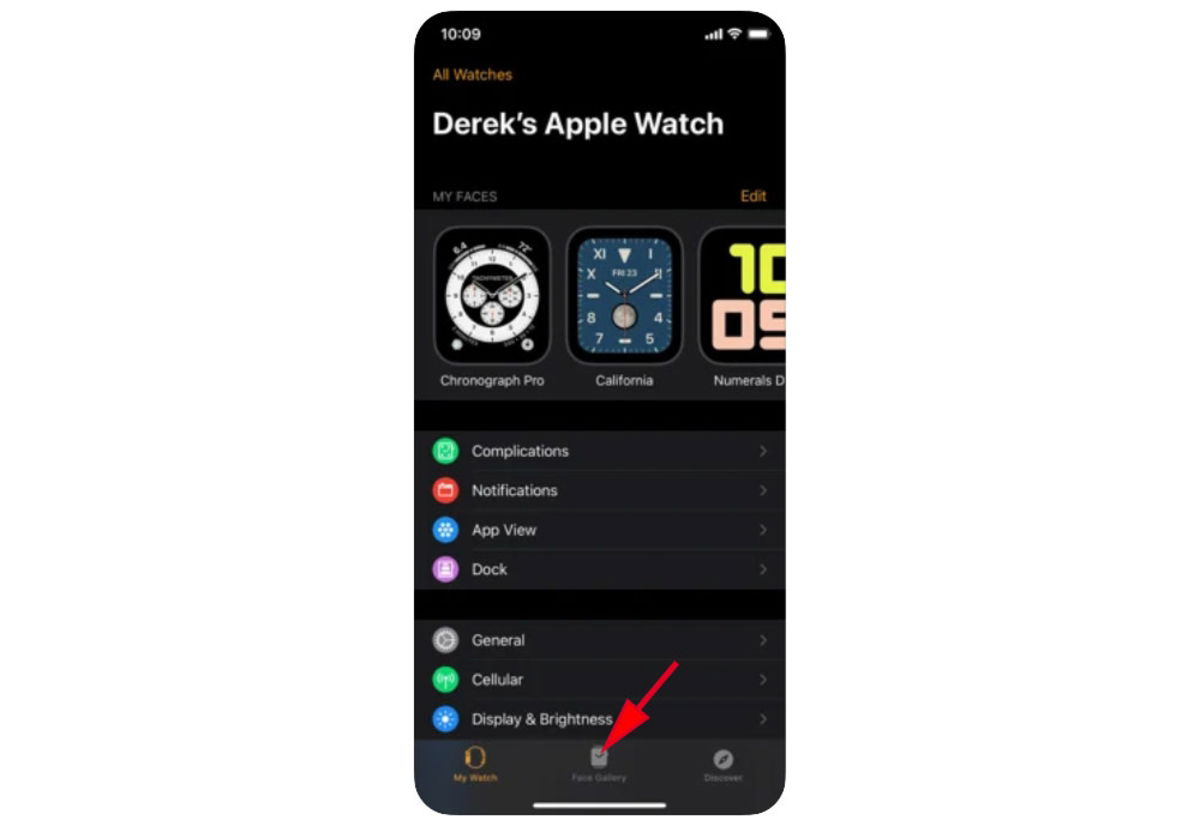
Öffnen Sie dazu zunächst dieApp Watch vom iPhone. Suchen Sie im nächsten Schritt nach „Galerie", befindet sich in der unteren Leiste der Anwendung. Scrollen Sie dort auf dem Bildschirm nach unten, bis Sie die Option „Porträts". Wenn Sie schauen, in "Inhalt„Eine Option erscheint, die besagt:“Fotos auswählen...", auf die Sie zugreifen können.
In diesem Menü haben Sie die Möglichkeit dazuWählen Sie zwischen einem und 24 Fotosum sie in das Portraits-Gesicht auf der Apple Watch aufzunehmen. Wählen Sie diejenigen aus, mit denen Sie zum nächsten Schritt übergehen möchten. Und das ist noch nicht alles, denn Sie können diese Porträts so anpassen, dass sie auf die eine oder andere Weise auf dem Zifferblatt aussehen.
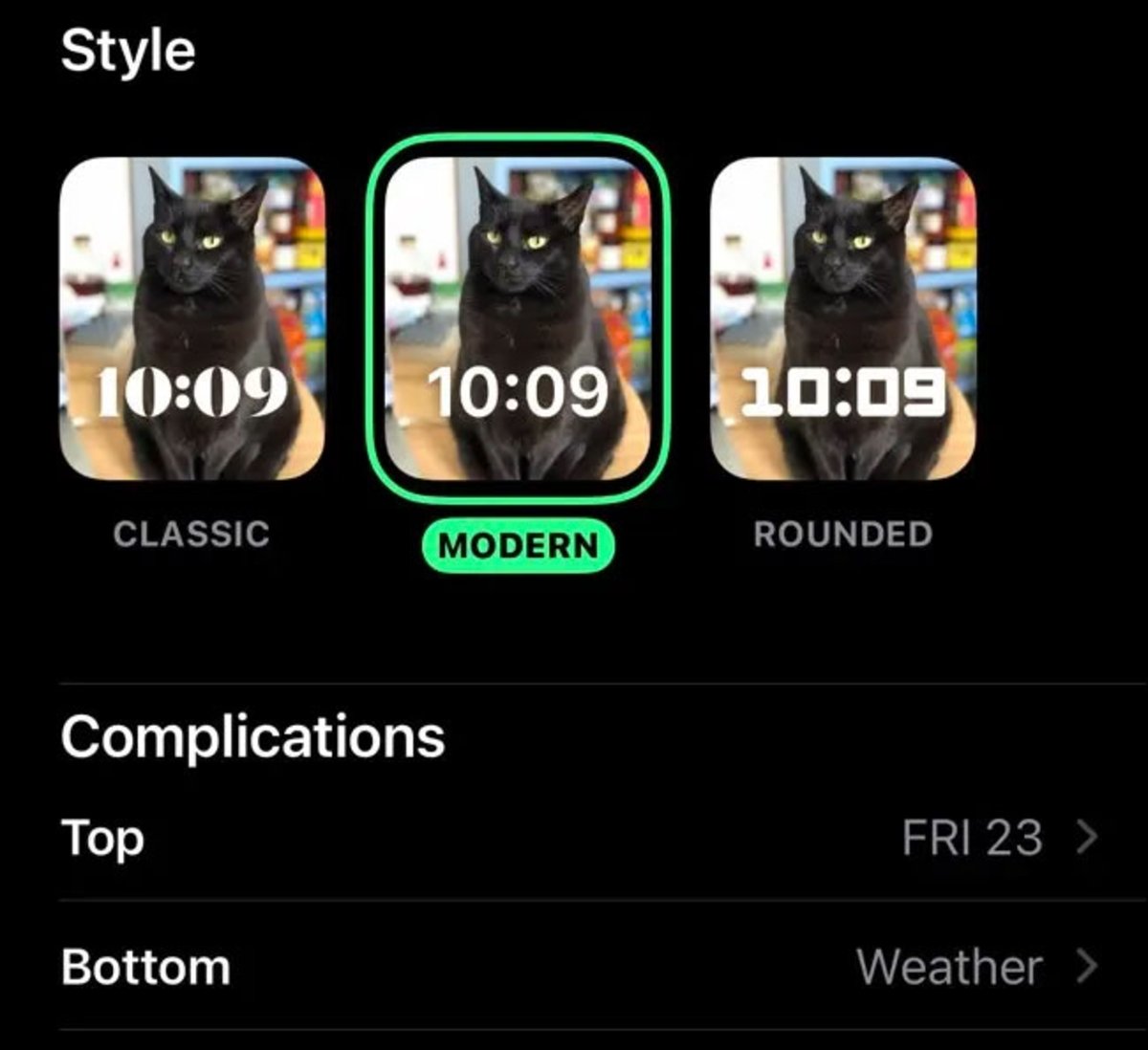
In den Bereichen „Stil„y“Komplikationen" Sie können ihnen das gewünschte Format geben. Im ersten Fall haben Sie drei Möglichkeiten, die Fotos auf der Kugel unterzubringen:Klassisch, modern und abgerundet. In der Zwischenzeit können Sie im zweiten Schritt die restlichen Elemente auf dem Bildschirm anpassen, zWetter anzeigen oder Zeitposition anpassen. Leider gibt es nichts weiter zu konfigurieren. Sobald der Vorgang abgeschlossen ist, werden diese Fotos automatisch zu Ihrem Zifferblatt hinzugefügt.
Du kannst folgeniPadisiertInFacebook,WhatsApp,Twitter (X)konsultieren oder konsultierenunser Telegram-Kanalum über die neuesten Technologienachrichten auf dem Laufenden zu bleiben.
